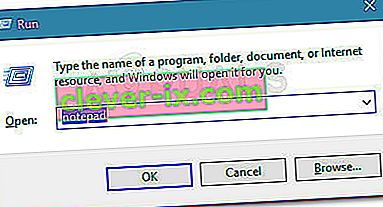Alcuni utenti hanno ricevuto il codice di errore 0x8024a206 durante il tentativo di aggiornare Windows 10 a una build più recente tramite Windows Update. Il problema non sembra essere specifico di una determinata build, ma la frequenza è molto più alta su Insider Builds rispetto alle versioni stabili di Windows 10.
Il codice di errore di Windows Update 0x8024a206 è spesso causato da un aggiornamento di Windows scaricato in modo errato, da un componente Windows danneggiato o da qualche tipo di interferenza da un'applicazione di terze parti.
Come risolvere l'errore di aggiornamento di Windows 10 0x8024a206
Se stai attualmente lottando con il codice di errore 0x8024a206 , questo articolo ti fornirà i passaggi necessari per la risoluzione dei problemi. Di seguito è disponibile una raccolta di metodi che altri utenti hanno utilizzato per bypassare il codice di errore 0x8024a206 e installare correttamente Windows Update. Per i migliori risultati, segui i metodi presentati di seguito in ordine fino a trovare una soluzione che risolva correttamente il problema nel tuo particolare scenario. Cominciamo!
Metodo 1: nuova registrazione delle DLL tramite un file batch
Come da report degli utenti, il più delle volte, questo particolare problema è causato da una serie di file DLL (Dynamic Link Library) che vengono annullati per un motivo o un altro. Una soluzione per questo particolare scenario è creare un file batch in grado di registrarli tutti in una volta.
Dopo aver eseguito il file batch con i privilegi di amministratore, Windows registrerà tutti i file DLL non registrati risolvendo così il problema. Ecco una guida rapida su come eseguire questa operazione:
- Premi il tasto Windows + R per aprire una casella Esegui. Quindi, digita " blocco note " e premi Invio per aprire l'app Blocco note.
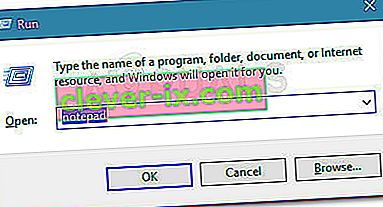
- All'interno di un nuovo file di Blocco note, incolla le seguenti righe così come sono:
REGSVR32 WUPS2.DLL / S REGSVR32 WUPS.DLL / S REGSVR32 WUAUENG.DLL / S REGSVR32 WUAPI.DLL / S REGSVR32 WUCLTUX.DLL / S REGSVR32 WUWEBV.DLL / S REGSVR32 JSCRIPT.DLL / S REGSVR32 MSXML3.DLL / S
- Utilizzando il menu della barra multifunzione, andare su File> Salva con nome, denominare il file register.bat e fare clic sul pulsante Salva .
- Fare clic con il pulsante destro del mouse sul file appena creato e scegliere Esegui come amministratore per registrare i file DLL mancanti.
- Riavvia il computer e verifica se il problema è stato risolto provando ad applicare nuovamente Windows Update al successivo avvio.
Se questo metodo non ha avuto esito positivo e stai ancora riscontrando l' errore 0x8024a206 durante il tentativo di installare un aggiornamento di Windows, passa al Metodo 2 .
Metodo 2: disinstallare antivirus di terze parti
Alcuni utenti sono riusciti a risolvere il problema dopo aver stabilito che la loro suite di sicurezza esterna stava interrompendo il processo di aggiornamento. Questo non è un comportamento standard ed è improbabile che accada su versioni stabili di Windows 10, ma viene spesso segnalato con macchine che utilizzano anteprime interne.
Alcuni utenti interessati sono riusciti a risolvere il problema disinstallando ogni traccia delle loro suite antivirus di terze parti ed eseguendo l'aggiornamento mentre Windows Defender era la guardia attiva.
Nota: tieni presente che disabilitare la protezione in tempo reale del tuo antivirus di terze parti non è sufficiente per risolvere il problema. Molto probabilmente dovrai disinstallare la tua suite di sicurezza esterna per poter installare l'aggiornamento di Windows senza l' errore 0x8024a206 .
Se hai problemi a rimuovere ogni traccia della tua suite antivirus di terze parti, sentiti libero di seguire la nostra guida passo passo ( qui ) sulla disinstallazione completa di un programma di sicurezza esterno.
Una volta che la suite di sicurezza di terze parti è stata completamente disinstallata, riavvia il computer e verifica se il problema è stato risolto al successivo avvio.
Se riscontri ancora l' errore 0x8024a206 , continua con il metodo successivo di seguito.
Metodo 3: eliminazione dei file di Windows Update scaricati di recente
Alcuni utenti sono riusciti a risolvere questo particolare problema dopo aver eliminato i file che si trovano nella cartella Download (in SoftwareDistribution ) e aggiornato il file wuaclt.exe tramite un prompt dei comandi con privilegi elevati. Se un file scaricato male o wuaclt.exe era responsabile dell'errore 0x8024a206, il problema dovrebbe essere risolto alla fine di questo metodo.
Ecco una guida rapida su come eseguire questa operazione:
- Utilizzando Esplora file, vai a C: \ Windows \ SoftwareDistribution \ Download ed elimina tutti i file lì.
- Premi il tasto Windows + R per aprire una casella Esegui . Quindi, digita " cmd ", premi Ctrl + Maiusc + Invio e fai clic su Sì al prompt UAC (Controllo account utente) per aprire un prompt dei comandi con privilegi elevati.

- Nel prompt dei comandi con privilegi elevati, digita il seguente comando e premi Invio per aggiornare il file wuaclt.exe :
wuauclt.exe / updatenow
- Chiudi il prompt dei comandi con privilegi elevati e riavvia il computer.
- Al successivo avvio, apri Windows Aggiornato e prova ad applicare nuovamente l'aggiornamento.
Se l'aggiornamento continua a non riuscire con l' errore 0x8024a206, continuare con il metodo successivo di seguito.
Metodo 4: esecuzione di un'installazione di riparazione
Se i metodi precedenti non hanno avuto successo nell'aiutarti a bypassare l' errore 0x8024a206, potresti essere in grado di installare l'aggiornamento dopo aver eseguito un'installazione di riparazione. Alcuni utenti hanno segnalato che il problema è stato risolto automaticamente dopo aver scelto di sostituire i componenti di Windows che potrebbero causare il problema con nuove copie.
Un'installazione di riparazione sostituirà tutti i file relativi a Windows consentendo al tempo stesso di conservare tutti i file e le applicazioni personali. È un'ottima alternativa a una reinstallazione pulita poiché non ti farà perdere file o applicazioni.
Se decidi di provare un'installazione di riparazione, segui la nostra guida ( qui ) per i passaggi esplicativi dell'intera procedura.